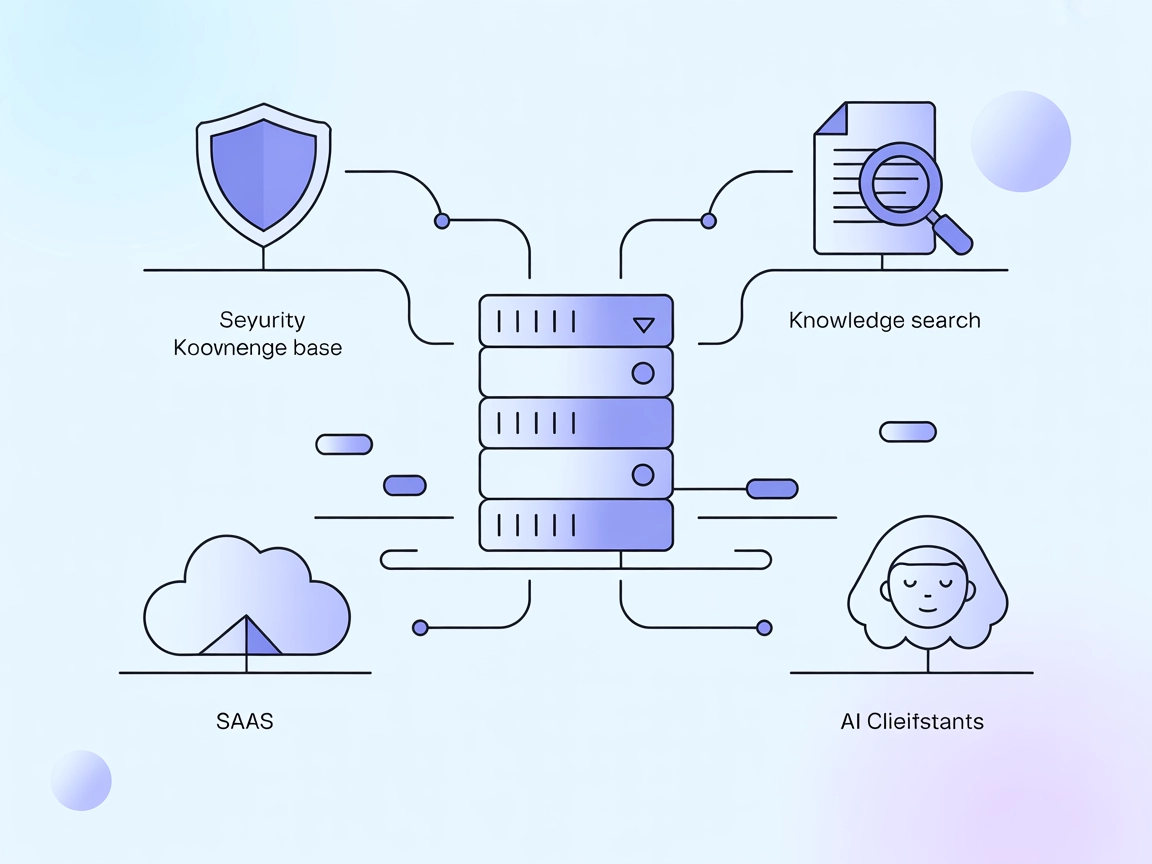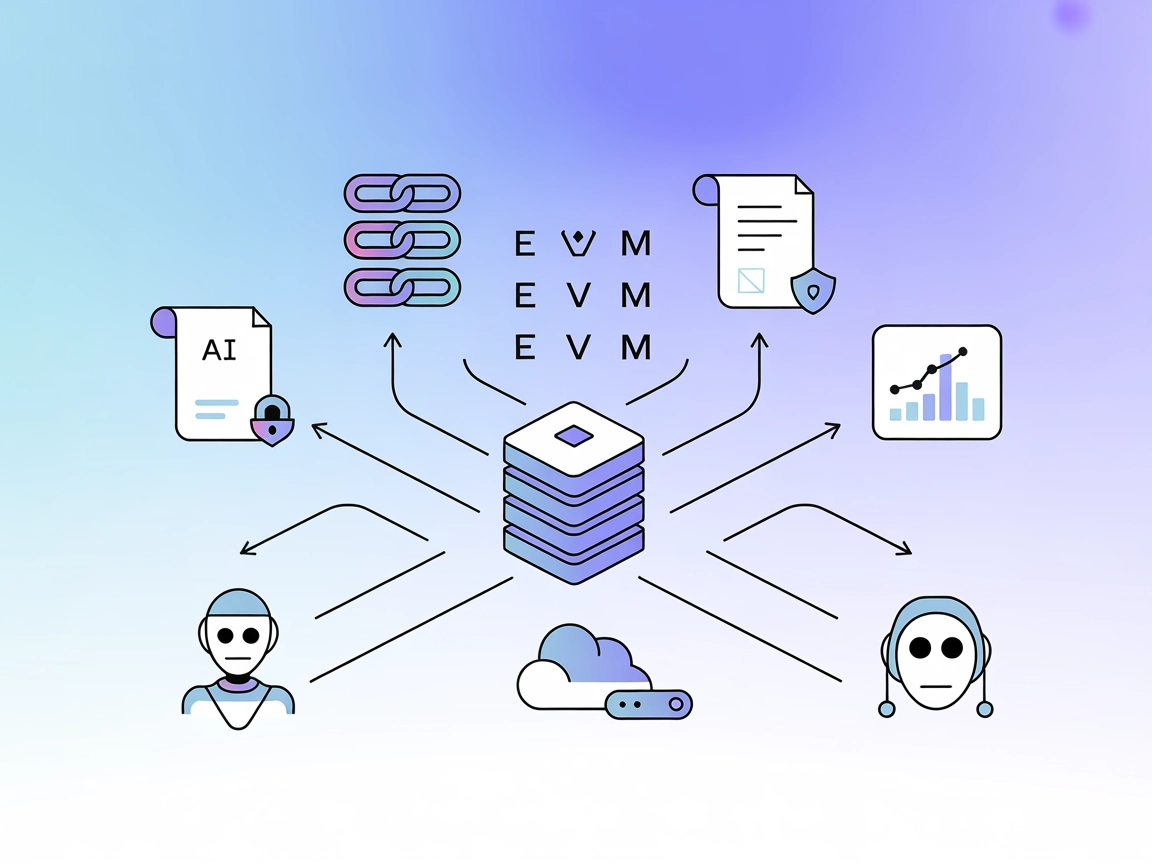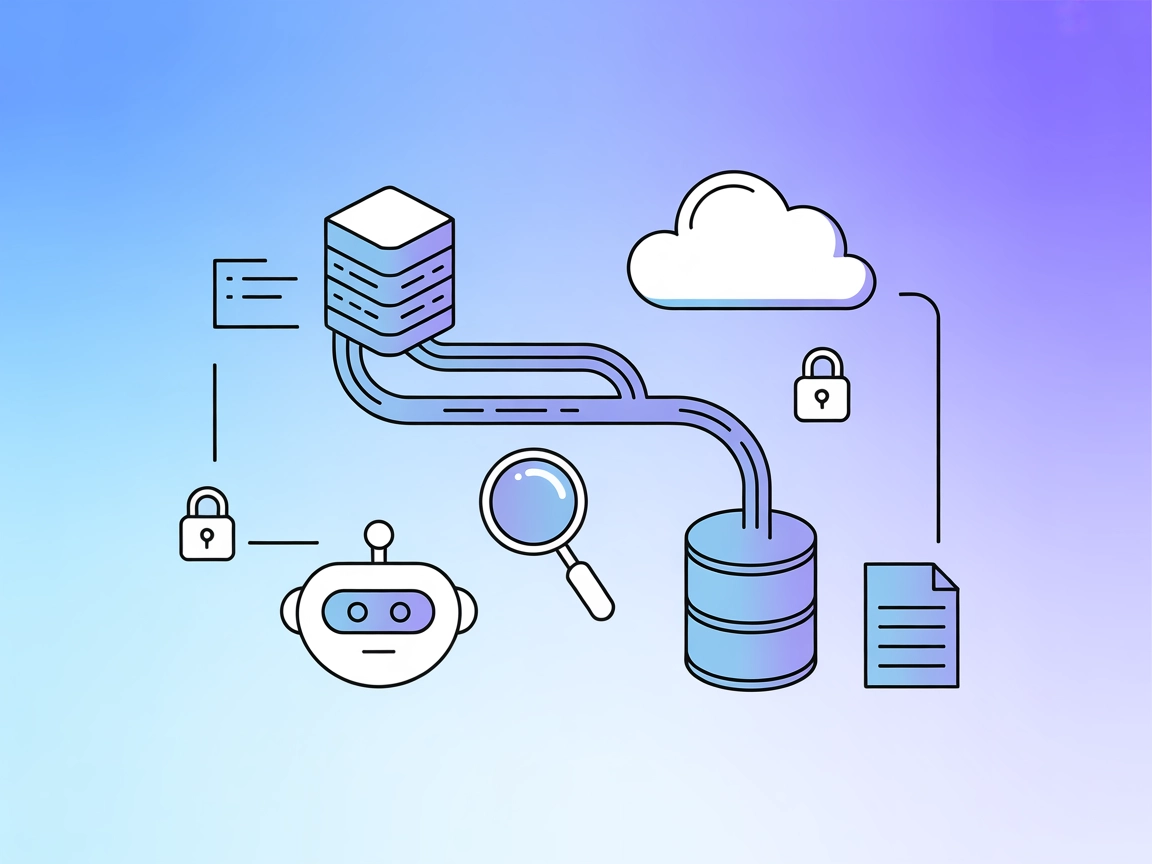
VertexAI Search MCPサーバー
VertexAI Search MCPサーバーはAIアシスタントとGoogle Vertex AI Searchを接続し、Vertex AI Datastoreのプライベートデータセットから情報を検索・取得できるようにします。AIの応答を独自データに基づかせることで、より高精度な結果を実現。エンタープライズ検索の自動化...

FlowHuntをVectorize MCPサーバーと接続して、シームレスなベクトルベース検索、高度なテキスト抽出、AIアプリケーションでの効率的なデータ管理を実現します。
FlowHuntは、お客様の内部システムとAIツールの間に追加のセキュリティレイヤーを提供し、MCPサーバーからアクセス可能なツールをきめ細かく制御できます。私たちのインフラストラクチャーでホストされているMCPサーバーは、FlowHuntのチャットボットや、ChatGPT、Claude、さまざまなAIエディターなどの人気のAIプラットフォームとシームレスに統合できます。
Vectorize MCPサーバーは、Vectorize との統合のために設計されたModel Context Protocol (MCP)の実装であり、高度なベクトル検索やテキスト抽出を実現します。AIアシスタントをVectorizeプラットフォームに接続することで、データのベクトル表現の取得や有用なテキスト情報の抽出など、開発ワークフローを強化します。これにより、AIクライアントや開発者は外部データソースを効率的に活用し、高度なベクトルベース検索やLLMによるコンテンツ管理が可能になります。特に、セマンティック検索やインテリジェントなコンテキスト取得、大規模データ管理が求められるタスクに有用で、AI駆動アプリケーションやワークフローを効率化・強化します。
リポジトリにはプロンプトテンプレートは記載されていません。
リポジトリファイルには明示的なリソースの記載や説明はありません。
server.py(リポジトリはsrcディレクトリを使用していますが内容は表示されていません)を含む、利用可能なリポジトリファイルにはツール定義は記載されていません。
VECTORIZE_ORG_IDVECTORIZE_TOKENVECTORIZE_PIPELINE_ID{
"mcpServers": {
"vectorize": {
"command": "npx",
"args": ["-y", "@vectorize-io/vectorize-mcp-server@latest"],
"env": {
"VECTORIZE_ORG_ID": "${input:org_id}",
"VECTORIZE_TOKEN": "${input:token}",
"VECTORIZE_PIPELINE_ID": "${input:pipeline_id}"
},
"inputs": [
{ "type": "promptString", "id": "org_id", "description": "Vectorize Organization ID" },
{ "type": "promptString", "id": "token", "description": "Vectorize Token", "password": true },
{ "type": "promptString", "id": "pipeline_id", "description": "Vectorize Pipeline ID" }
]
}
}
}
{
"mcpServers": {
"vectorize": {
"command": "npx",
"args": ["-y", "@vectorize-io/vectorize-mcp-server@latest"],
"env": {
"VECTORIZE_ORG_ID": "${input:org_id}",
"VECTORIZE_TOKEN": "${input:token}",
"VECTORIZE_PIPELINE_ID": "${input:pipeline_id}"
},
"inputs": [
{ "type": "promptString", "id": "org_id", "description": "Vectorize Organization ID" },
{ "type": "promptString", "id": "token", "description": "Vectorize Token", "password": true },
{ "type": "promptString", "id": "pipeline_id", "description": "Vectorize Pipeline ID" }
]
}
}
}
{
"mcpServers": {
"vectorize": {
"command": "npx",
"args": ["-y", "@vectorize-io/vectorize-mcp-server@latest"],
"env": {
"VECTORIZE_ORG_ID": "${input:org_id}",
"VECTORIZE_TOKEN": "${input:token}",
"VECTORIZE_PIPELINE_ID": "${input:pipeline_id}"
},
"inputs": [
{ "type": "promptString", "id": "org_id", "description": "Vectorize Organization ID" },
{ "type": "promptString", "id": "token", "description": "Vectorize Token", "password": true },
{ "type": "promptString", "id": "pipeline_id", "description": "Vectorize Pipeline ID" }
]
}
}
}
{
"mcpServers": {
"vectorize": {
"command": "npx",
"args": ["-y", "@vectorize-io/vectorize-mcp-server@latest"],
"env": {
"VECTORIZE_ORG_ID": "${input:org_id}",
"VECTORIZE_TOKEN": "${input:token}",
"VECTORIZE_PIPELINE_ID": "${input:pipeline_id}"
},
"inputs": [
{ "type": "promptString", "id": "org_id", "description": "Vectorize Organization ID" },
{ "type": "promptString", "id": "token", "description": "Vectorize Token", "password": true },
{ "type": "promptString", "id": "pipeline_id", "description": "Vectorize Pipeline ID" }
]
}
}
}
APIキーのセキュリティ管理:
APIキーや機密情報は設定内の環境変数で管理してください。
例:
"env": {
"VECTORIZE_ORG_ID": "${input:org_id}",
"VECTORIZE_TOKEN": "${input:token}",
"VECTORIZE_PIPELINE_ID": "${input:pipeline_id}"
}
入力項目はユーザー入力を促すように設定でき、パスワードなどの機密項目はpassword: trueを使用します。
FlowHuntでMCPサーバーをワークフローに統合するには、MCPコンポーネントをフローに追加し、AIエージェントと接続します。
MCPコンポーネントをクリックして設定パネルを開き、システムMCP設定セクションに以下のJSON形式でサーバー情報を入力します。
{
"vectorize": {
"transport": "streamable_http",
"url": "https://yourmcpserver.example/pathtothemcp/url"
}
}
設定後、AIエージェントはこのMCPのすべての機能にアクセス可能となります。“vectorize"は実際のMCPサーバー名に変更し、URLもご自身のMCPサーバーURLに置き換えてください。
| セクション | 利用可否 | 詳細・備考 |
|---|---|---|
| 概要 | ✅ | 概要あり |
| プロンプト一覧 | ⛔ | プロンプトテンプレートなし |
| リソース一覧 | ⛔ | 明示的なリソース記載なし |
| ツール一覧 | ⛔ | 利用可能ファイル内にツール定義なし |
| APIキーのセキュリティ管理 | ✅ | 環境変数・入力プロンプトの指示あり |
| サンプリングサポート(評価では重要度低) | ⛔ | 言及なし |
Vectorize MCPサーバープロジェクトは、セットアップや統合方法に関しては十分にドキュメント化されていますが、プロンプトやリソース、明示的なツール定義に関するコードやドキュメントは公開リポジトリ上に見当たりません。複数プラットフォームへのセットアップや統合手順は充実していますが、開発者向け機能やコードレベルのプリミティブ(ツールやリソース)は未記載または未実装です。Vectorizeユーザーにとっては実用的ですが、より広範なMCP機能への対応という観点ではやや情報が不足しています。
| ライセンスあり | ✅ MIT |
|---|---|
| ツールが1つ以上ある | ⛔ |
| フォーク数 | 13 |
| スター数 | 67 |
Vectorize MCPサーバーはAIワークフローをVectorizeプラットフォームに接続し、高度なベクトル検索、セマンティック検索、自動テキスト抽出を実現します。AIエージェントが外部ベクトルデータベースを活用し、コンテキスト認識型の対話や大規模データ管理を可能にします。
Windsurf、Claude、Cursor、Clineなど各プラットフォームの設定ファイルにサーバー情報を追加し、必要な環境変数をセットして、プラットフォームを再起動することで設定できます。詳細な手順はドキュメントで確認できます。
主なユースケースは、セマンティックベクトル検索、文書からの自動テキスト抽出、リアルタイムのナレッジベース拡張、AIアシスタントとのシームレスな統合、大規模ベクトルデータ管理の効率化です。
VECTORIZE_TOKENなどの機密情報は必ず環境変数やパスワード保護付きの設定入力から指定し、設定ファイルに直接記述しないようにしてください。
現在のリポジトリドキュメントには、プロンプトテンプレートや明示的なツール定義は含まれていません。主な価値は、外部ベクトルデータソースとAIワークフローを接続することにあります。
Vectorize MCPサーバーをFlowHuntと統合して、高度なベクトル検索とデータ抽出を実現しましょう。リアルタイムかつコンテキスト認識型で外部データソースへアクセスし、AIエージェントの能力を最大限に高めます。
VertexAI Search MCPサーバーはAIアシスタントとGoogle Vertex AI Searchを接続し、Vertex AI Datastoreのプライベートデータセットから情報を検索・取得できるようにします。AIの応答を独自データに基づかせることで、より高精度な結果を実現。エンタープライズ検索の自動化...
Vectara MCPサーバーは、AIアシスタントとVectaraの信頼性の高いRAGプラットフォームをつなぐ、オープンソースのブリッジです。FlowHuntの生成系AIワークフローにおいて、安全で効率的な検索拡張生成(RAG)とエンタープライズ検索を実現します。...
EVM MCPサーバーは、複数のEVM互換ネットワークにわたるAIおよび開発ワークフロー向けに、シームレスなブロックチェーン統合を提供します。スマートコントラクト操作、ブロックチェーンのクエリ、およびトランザクション管理を、統一されたAIフレンドリーなインターフェースから実現します。...
クッキーの同意
閲覧体験を向上させ、トラフィックを分析するためにクッキーを使用します。 See our privacy policy.